دليل خطوة بخطوة لتغيير كلمة مرور Mac الخاصة بك
يعد الحفاظ على أمان بياناتك ومعلوماتك الشخصية أمرًا بالغ الأهمية في المشهد الرقمي اليوم. من أكثر الخطوات فعالية لتحسين أمان جهاز Mac الخاص بك تغيير كلمة مرور تسجيل الدخول وإعادة تعيينها بانتظام. ستوفر هذه المقالة دليلاً شاملاً ومفصلاً عن كيفية تغيير كلمة مرور Mac. سواء كنت قد نسيت كلمة المرور الخاصة بك أو كنت ترغب ببساطة في تحديثها لمزيد من الأمان ، سيساعدك الدليل على التنقل في العملية دون عناء.

- الجزء 1. تغيير كلمة مرور تسجيل الدخول إلى Mac
- الجزء 2. إعادة تعيين كلمة مرور تسجيل الدخول إلى Mac
- الجزء 3. أفضل مدير كلمة مرور iPhone
- الجزء 4. أسئلة وأجوبة حول كيفية تغيير كلمة مرور Mac
الجزء 1. كيفية تغيير كلمة مرور تسجيل الدخول على جهاز MacBook الخاص بك
إذا كنت تعرف رمز المرور الحالي لتسجيل الدخول على جهاز Mac ، فيمكنك بسهولة تغيير كلمة مرور Mac. اتبع الدليل أدناه لتغيير كلمة مرور تسجيل الدخول على MacBook أو iMac أو Mac mini أو Mac Studio.
الخطوة 1تتمثل الخطوة الأولى في تغيير كلمة مرور تسجيل الدخول الخاصة بك على جهاز Mac في الوصول إلى إعدادات كلمة المرور. انقر على تفاحة الشعار في الزاوية العلوية اليسرى من الشاشة ، اختر تفضيلات النظام من القائمة المنسدلة ، ثم انقر فوق المستخدمون والمجموعات. انقر معلومات بجوار حساب المستخدم الخاص بك ، ثم انقر فوق غير كلمة السر زر.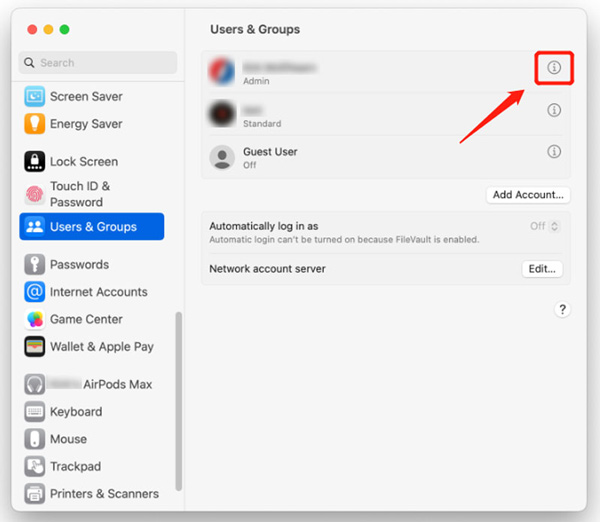 الخطوة 2بعد ذلك ، سيُطلب منك إدخال كلمة مرور Mac الحالية. إنه يضمن أن المستخدمين المصرح لهم فقط هم من يمكنهم تعديل إعدادات كلمات المرور الخاصة بهم. ضمان اسمح للمستخدم بإعادة تعيين كلمة المرور باستخدام معرف Apple تم تحديد الخيار. أدخل كلمة مرور Mac في حقل Old Password وانتقل إلى الخطوة التالية.
الخطوة 2بعد ذلك ، سيُطلب منك إدخال كلمة مرور Mac الحالية. إنه يضمن أن المستخدمين المصرح لهم فقط هم من يمكنهم تعديل إعدادات كلمات المرور الخاصة بهم. ضمان اسمح للمستخدم بإعادة تعيين كلمة المرور باستخدام معرف Apple تم تحديد الخيار. أدخل كلمة مرور Mac في حقل Old Password وانتقل إلى الخطوة التالية. 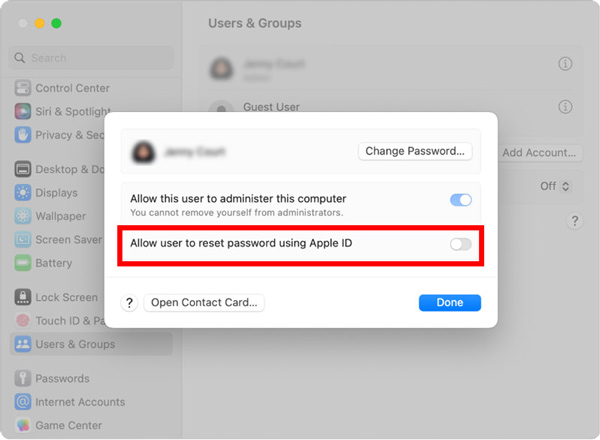 الخطوه 3بمجرد إدخال كلمة مرور Mac القديمة ، يمكنك البدء في إنشاء كلمة مرور جديدة أقوى. استخدم كلمة مرور جديدة يسهل عليك تذكرها ولكن يصعب على الآخرين تخمينها. تجنب استخدام المعلومات الشخصية أو العبارات الشائعة. أنشئ كلمة مرور جديدة لنظام Mac بناءً على المتطلبات وتجنب استخدام نفس كلمة المرور عبر منصات أو حسابات متعددة. استخدم الأرقام والأحرف الكبيرة والصغيرة والأحرف الخاصة وما إلى ذلك لإنشاء كلمة مرور Mac. تحقق مرة أخرى من إدخالك لتأكيد التغيير.
الخطوه 3بمجرد إدخال كلمة مرور Mac القديمة ، يمكنك البدء في إنشاء كلمة مرور جديدة أقوى. استخدم كلمة مرور جديدة يسهل عليك تذكرها ولكن يصعب على الآخرين تخمينها. تجنب استخدام المعلومات الشخصية أو العبارات الشائعة. أنشئ كلمة مرور جديدة لنظام Mac بناءً على المتطلبات وتجنب استخدام نفس كلمة المرور عبر منصات أو حسابات متعددة. استخدم الأرقام والأحرف الكبيرة والصغيرة والأحرف الخاصة وما إلى ذلك لإنشاء كلمة مرور Mac. تحقق مرة أخرى من إدخالك لتأكيد التغيير. 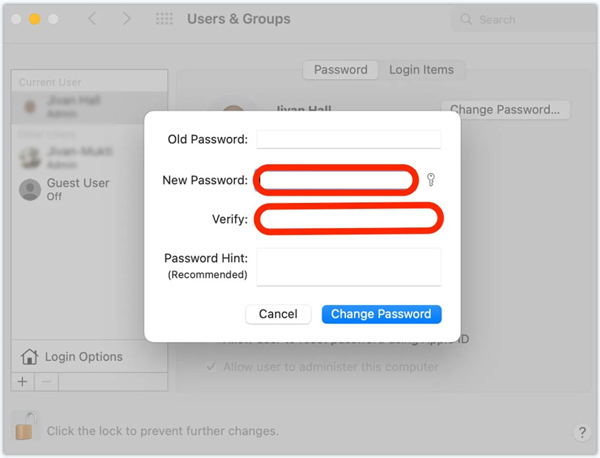 الخطوة 4بعد تغيير كلمة مرور تسجيل الدخول على جهاز Mac الخاص بك ، من المهم تحديث الوصول إلى iCloud Keychain. يخزن جميع كلمات المرور الخاصة بك لمختلف التطبيقات. اتبع المطالبات لمتابعة تحديث Keychain.
الخطوة 4بعد تغيير كلمة مرور تسجيل الدخول على جهاز Mac الخاص بك ، من المهم تحديث الوصول إلى iCloud Keychain. يخزن جميع كلمات المرور الخاصة بك لمختلف التطبيقات. اتبع المطالبات لمتابعة تحديث Keychain. الجزء 2. كيفية إعادة تعيين كلمة مرور تسجيل الدخول إلى جهاز Mac
يمكنك إعادة تعيين كلمة مرور Mac باستخدام معرف Apple الخاص بك أو قسم الاسترداد إذا نسيتها. سيرشدك هذا الجزء إلى إعادة تعيين كلمة مرور Mac بهاتين الطريقتين.
إعادة تعيين كلمة مرور Mac باستخدام معرف Apple
أدخل كلمة مرور غير صحيحة ثلاث مرات على شاشة تسجيل الدخول إلى Mac. سيعرض Mac بعد ذلك إعادة تعيين كلمة المرور الخاصة بك باستخدام معرف Apple الخاص بك. أدخل معرف Apple الخاص بك ورمز المرور ، انقر فوق إعادة تعيين كلمة المرور الزر ، ثم أعد تعيين كلمة مرور تسجيل الدخول إلى Mac باتباع الإرشادات التي تظهر على الشاشة.
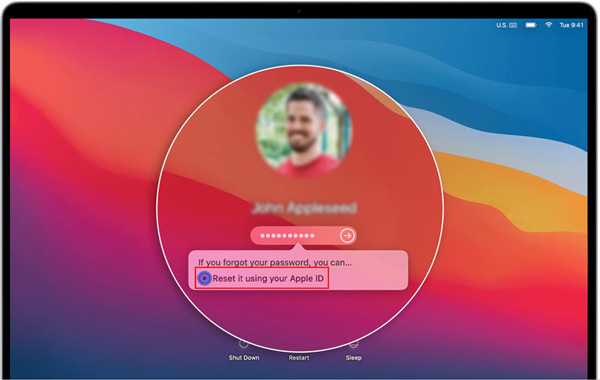
بالإضافة إلى تغيير كلمة مرور Mac وإعادة تعيينها ، قم بتمكين المصادقة الثنائية (2FA) للحصول على طبقة إضافية من الأمان. يضيف 2FA خطوة تحقق ثانية ، تتضمن عادةً رمزًا فريدًا يتم إرساله إلى جهاز Apple الموثوق به ، مما يجعل من الصعب جدًا على الأفراد غير المصرح لهم الوصول إلى حسابك.
إعادة تعيين كلمة مرور Mac في وضع الاسترداد
إذا لم تتمكن من الوصول إلى معرف Apple الخاص بك أو لا يمكنك إعادة تعيين كلمة المرور الخاصة بك باستخدامه ، يمكنك استخدام Recovery Partition لإعادة تعيين كلمة مرور Mac الخاصة بك.
الخطوة 1قم بإيقاف تشغيل جهاز Mac الخاص بك. اضغط مع الاستمرار على يأمر و ص مفاتيح في نفس الوقت. حرر المفاتيح عند ظهور شعار Apple أو كرة أرضية دوارة. الخطوة 2سيتم تشغيل جهاز Mac الخاص بك في وضع الاسترداد ، حيث يمكنك الوصول إلى الأداة المساعدة لإعادة تعيين كلمة المرور. انقر على خدمات القائمة ، اختر ملف صالة الخيار من القائمة المنسدلة ، اكتب إعادة تعيين كلمة المرور، ثم اضغط يدخل المضي قدما.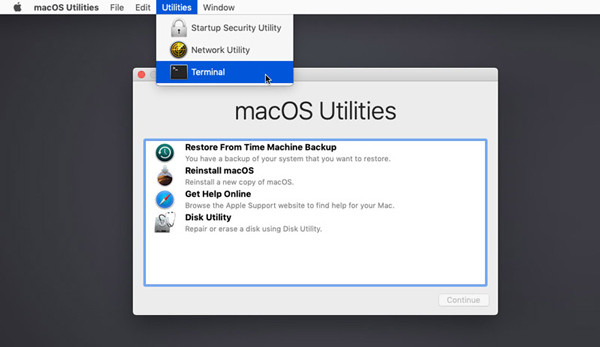 الخطوه 3حدد قرص بدء التشغيل من القائمة المنسدلة في الأعلى. اختر حساب المستخدم الذي تريد إعادة تعيين كلمة المرور الخاصة به. أدخل كلمة المرور الجديدة وأعد إدخالها للتأكيد. قدم تلميحًا إذا رغبت في ذلك. انقر يحفظ لتغيير كلمة مرور Mac الخاصة بك. أغلق نافذة أداة إعادة تعيين كلمة المرور وحدد إعادة بدء من قائمة Apple.
الخطوه 3حدد قرص بدء التشغيل من القائمة المنسدلة في الأعلى. اختر حساب المستخدم الذي تريد إعادة تعيين كلمة المرور الخاصة به. أدخل كلمة المرور الجديدة وأعد إدخالها للتأكيد. قدم تلميحًا إذا رغبت في ذلك. انقر يحفظ لتغيير كلمة مرور Mac الخاصة بك. أغلق نافذة أداة إعادة تعيين كلمة المرور وحدد إعادة بدء من قائمة Apple. 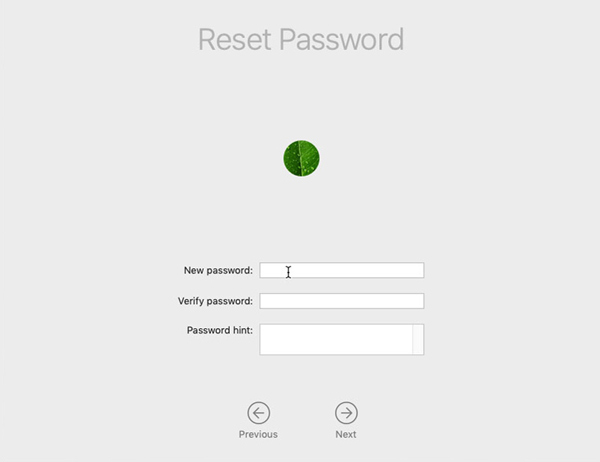 الخطوه 3حدد قرص بدء التشغيل من القائمة المنسدلة في الأعلى. اختر حساب المستخدم الذي تريد إعادة تعيين كلمة المرور الخاصة به. أدخل كلمة المرور الجديدة وأعد إدخالها للتأكيد. قدم تلميحًا إذا رغبت في ذلك. انقر يحفظ لتغيير كلمة مرور Mac الخاصة بك. أغلق نافذة أداة إعادة تعيين كلمة المرور وحدد إعادة بدء من قائمة Apple.
الخطوه 3حدد قرص بدء التشغيل من القائمة المنسدلة في الأعلى. اختر حساب المستخدم الذي تريد إعادة تعيين كلمة المرور الخاصة به. أدخل كلمة المرور الجديدة وأعد إدخالها للتأكيد. قدم تلميحًا إذا رغبت في ذلك. انقر يحفظ لتغيير كلمة مرور Mac الخاصة بك. أغلق نافذة أداة إعادة تعيين كلمة المرور وحدد إعادة بدء من قائمة Apple. 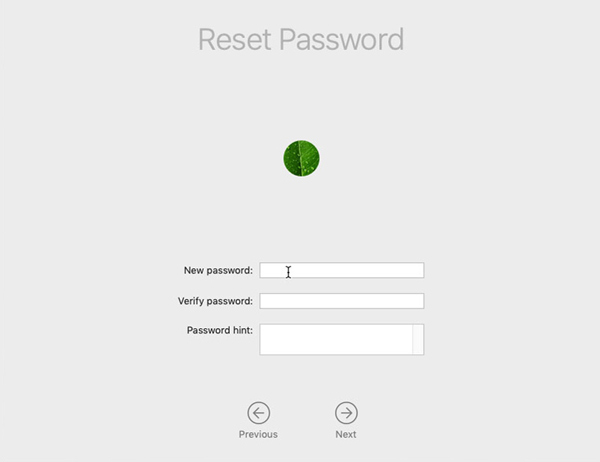
الجزء 3. أفضل مدير كلمات مرور iPhone لتغيير أو إعادة تعيين رمز مرور تسجيل الدخول
iPassGo هي أداة إدارة كلمات مرور iPhone و iPad كاملة الميزات يمكنها مساعدتك في تغيير أو إعادة تعيين رموز المرور المختلفة على أجهزة iOS الخاصة بك. يتيح لك إدارة كلمة مرور شاشة القفل ومعرف الوجه ومعرف اللمس ورمز مرور وقت الشاشة وسلسلة مفاتيح iCloud والمزيد.
الخطوة 1قم بتنزيل iPassGo على جهاز كمبيوتر Mac أو Windows ، وافتحه ، وقم بتوصيل جهاز iPhone الخاص بك. يوفر مدير كلمات مرور iPhone خمس ميزات رئيسية ، مسح رمز المرور ، إزالة معرف Apple ، وقت الشاشة ، إزالة MDM ، وإزالة كلمة مرور النسخ الاحتياطي لـ iTunes. عندما تريد فتح قفل جهاز iPhone الخاص بك عندما تنسى كلمة مرور تسجيل الدخول الحالية ، يمكنك اختيار امسح رمز المرور اختيار. الخطوة 2انقر على بداية زر وساعد iPassGo في التعرف على iPhone الخاص بك. قم بتأكيد معلومات الجهاز وقم بتنزيل حزمة البرامج الثابتة ذات الصلة لإزالة كلمة مرور تسجيل الدخول إلى iPhone.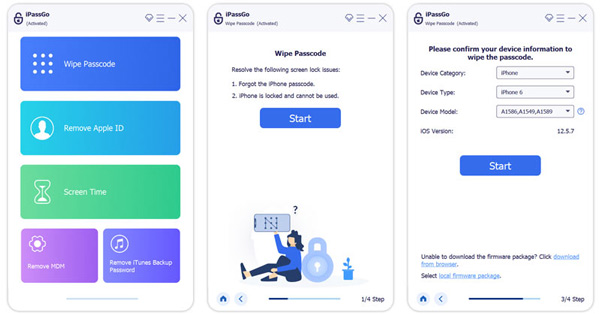 الخطوه 3إذا كنت لا تعرف كلمة المرور الخاصة بمعرف Apple الخاص بك ، فيمكنك اللجوء إلى قم بإزالة معرف Apple وظيفة. انقر على بداية زر عندما يتم الكشف عن جهاز iOS الخاص بك. سيبدأ iPassGo في إزالة معرف Apple الخاص بك ورمز المرور الخاص به. سيتم إعادة تشغيل جهاز iPhone الخاص بك عند انتهاء العملية. يمكنك تسجيل الدخول بحساب آبل آخر.
الخطوه 3إذا كنت لا تعرف كلمة المرور الخاصة بمعرف Apple الخاص بك ، فيمكنك اللجوء إلى قم بإزالة معرف Apple وظيفة. انقر على بداية زر عندما يتم الكشف عن جهاز iOS الخاص بك. سيبدأ iPassGo في إزالة معرف Apple الخاص بك ورمز المرور الخاص به. سيتم إعادة تشغيل جهاز iPhone الخاص بك عند انتهاء العملية. يمكنك تسجيل الدخول بحساب آبل آخر. 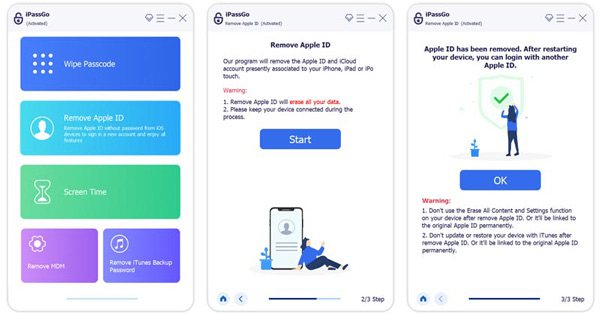
كما هو مذكور أعلاه ، يتيح لك iPassGo أيضًا تجاوز قيود وقت الشاشة وإزالة رمز المرور الاحتياطي MDM و iTunes بأمان. يمكنك استخدام الميزة المحددة عندما يكون لديك مثل هذه الحاجة.
الجزء 4. أسئلة وأجوبة حول كيفية تغيير كلمة مرور Mac
أين يمكنني إضافة تلميح إلى كلمة مرور تسجيل الدخول إلى جهاز Mac الخاص بي؟
تمنحك Apple خيار تلميح كلمة المرور لإضافة تلميح أثناء إنشاء كلمة مرور Mac جديدة. عند تغيير كلمة مرور تسجيل الدخول إلى Mac أو إعادة تعيينها ، تحصل أيضًا على الخيار.
كيف تعيد تعيين كلمة مرور iCloud الخاصة بك؟
إذا كنت لا تتذكر رمز المرور الحالي لحساب iCloud الخاص بك ، فانتقل إلى موقع Apple iForgot لإعادة تعيينه. عندما تصل إلى الصفحة ، أدخل معرف Apple الخاص بك ، ثم انقر فوق الزر متابعة للمتابعة. انقر فوق إعادة تعيين كلمة المرور واتبع التعليمات للمتابعة.
لماذا تغير كلمة مرور Mac الخاصة بك؟
يعد تغيير كلمة مرور Mac أمرًا بالغ الأهمية للحفاظ على أمان وسلامة بياناتك. تقلل التغييرات المنتظمة في كلمة المرور من مخاطر الوصول غير المصرح به إلى حسابك. إنه يضمن أنه حتى إذا تمكن الآخرون من الوصول إلى كلمة المرور القديمة الخاصة بك ، فلن يتمكنوا من استخدامها لتسجيل الدخول. بالإضافة إلى ذلك ، يساعد تغيير كلمة المرور الخاصة بك على الحماية من هجمات التخمين بكلمة المرور. في بعض الأحيان ، لا يمكنك تذكر كلمة مرور تسجيل الدخول الحالية على جهاز Mac الخاص بك وعليك تغييرها أو إعادة تعيينها.
استنتاج
يعد أمان معلوماتك الشخصية وأصولك الرقمية أمرًا ضروريًا. بواسطة تغيير كلمة مرور تسجيل الدخول الخاصة بك على جهاز Mac الخاص بك، فأنت تتخذ خطوة مهمة نحو حماية نفسك من الوصول غير المصرح به. يقدم هذا المنشور دليلاً مفصلاً خطوة بخطوة لتغيير كلمة مرور تسجيل الدخول إلى Mac بسهولة. تذكر أن تقوم بتحديث كلمة مرور Mac بانتظام لتقليل خطر اختراق كلمة المرور الخاصة بك بسبب العديد من الخروقات الأمنية.



